
Як і в попередніх версіях ОС Windows, багатьма аспектами функціоналу в Windows 8 і Windows Server 2012 можна централізовано керувати і налаштовувати через групові політики Active Directory. На поточний момент групові політики AD в стандартній конфігурації налічують близько 4500 різних параметрів і налаштувань, причому все ускладнюється тим, що, з метою підтримки зворотної сумісності, Microsoft доводиться підтримувати настройки групових політик для застарілих ОС. Як не заплутатися у всьому різноманітті різних параметрів групових політик, і розібратися яка політика відноситься до тієї чи іншої версії Windows?
Для цих цілей в консолі управління груповими політиками (Group Policy Management Console) існує можливість фільтраціі параметрів в розділі адміністративних шаблонів (Administrative Template). Щоб докладніше ознайомитися з можливостями фільтрації, потрібно запустити консоль Group Policy Management Console (GPMC) на сервері, або на комп'ютері з встановленим RSAT (RSAT для Windows 7, RSAT для Windows 8). На конкретному прикладі розберемося, як користуватися фільтрами в консолі управління груповими політиками:
- Відкрийте консоль управління GPMC (gpmc.msc), Виберіть будь-яку доступну групову політику і перейдіть в режим її редагування (Edit в контекстному меню).
- 2. Розгорніть, наприклад, розділ політик комп'ютера (Compute Configuration) І клацніть правою клавішею миші по розділу Administrative Template і виберіть пункт меню Filter Options

- Перед Вами з'явиться вікно налаштування фільтрації політик. Відфільтрувати політики можна по їх станом (Managed і / або Configured і / або Commented), За ключовим словом (пошук за ключовою фразою можна здійснювати як по полю назви політики, так і по її опису), крім того можна вибрати платформу, для яка повинна застосовуватися політика (різні версії Windows, Internet Explorer, Windows Media Player і т. д.).
- Припустимо, нам потрібно знайти всі політики для Windows 7, в яких згадується ключове слово USB. В розділі Filter for word (s) вказуємо "USB", а в розділі Select the desired platform and application filter (s) вибираємо "Windows 7 family", натискаємо ОК.
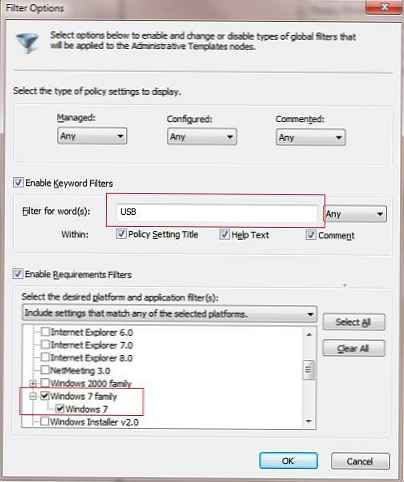
- Застосуйте фільтр за допомогою того ж контекстного меню: Filter on. В результаті, в адміністративних шаблонах будуть відображатися тільки ті політики, що задовольняють зазначеним критеріям (містять ключ USB і застосовуються для Windows 7). Щоб подивитися повний список знайдених політик, перейдіть в розділ All Settings.
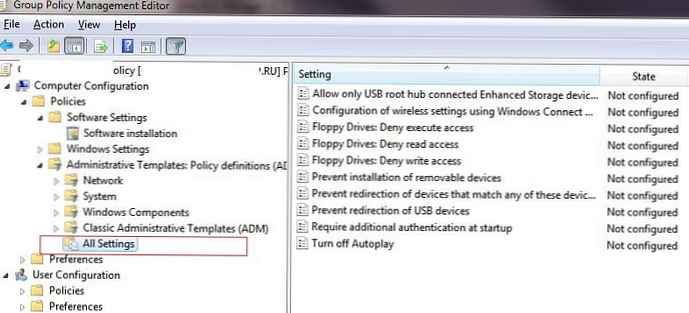
Ми розібралися як більш ефективно користуватися консоллю GPMC за рахунок застосування фільтра групових політик. У тому випадку, якщо Вас цікавить, яким можна відфільтрувати застосування групових політик, наприклад, до конкретних типів клієнтів з конкретної ОС, познайомтеся зі статтею в WMI фільтри в групових політиках AD (до статті додані приклади wmi-фільтрів для Windows 8 і Windows Server 2012 ).




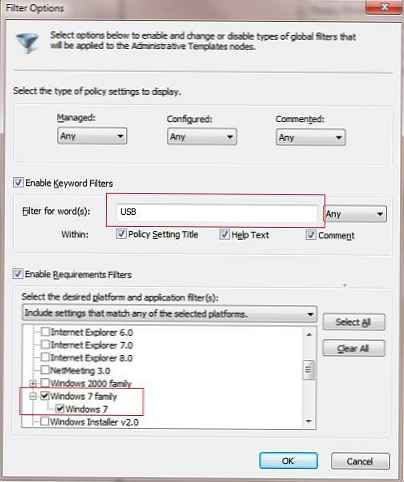
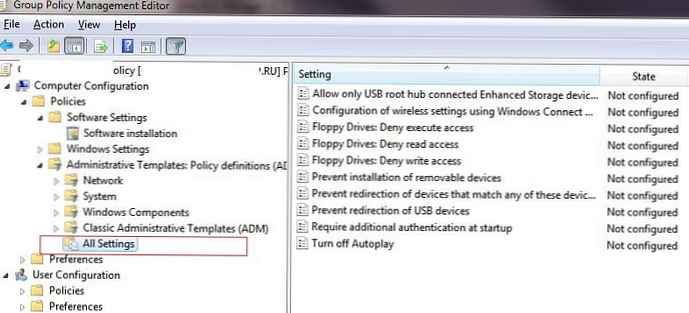




![Фінансові результати Microsoft [Q1 FY2016] хмара вгору, Lumia вниз, Bing нарешті став рентабельним](http://telusuri.info/img/images_1/finansovie-rezultati-microsoft-[q1-fy2016]-oblako-vverh-lumia-vniz-bing-nakonec-to-stal-rentabelnim.jpg)


